Как создать аккаунт в Samsung
Время регистрации:
Пара минут
Email:
Нужен
Телефон:
Не нужен

Содержание:
Аккаунт Samsung пригодится вне всякого сомнения и на телефоне, и на планшете, телевизоре производства этого бренда. Чем будет полезен? Всё просто. Учётная запись в Самсунге обеспечивает доступ к сервисам компании:
Кроме этого, посредством созданного профиля можно загружать официальные обновления прошивки именно для используемого устройства, а также выполнять разблокировку системы.
Внимание! Если у вас на руках новый телевизор, смартфон, планшет от Samsung, то создать аккаунт на фирменном сервисе нужно в первую очередь — на начальном этапе конфигурации индивидуальных настроек.
Эта статья расскажет вам, как создать аккаунт Cамсунг двумя способами — на телефоне и через компьютер.
Способ №1: регистрация на телефоне
1. Проверьте настройки подключения к сети.
2. Перейдите в меню Андроид-девайса.
3. Затем откройте: подраздел «Настройки» → «Облако и учётные… » → «Учётные записи» (здесь отображаются все ранее созданные учётки, например, Гугл, Ватсап, Office, Facebook и др.).
4. Тапните «Добавить… ».

5. Выберите тип аккаунта «Samsung account».
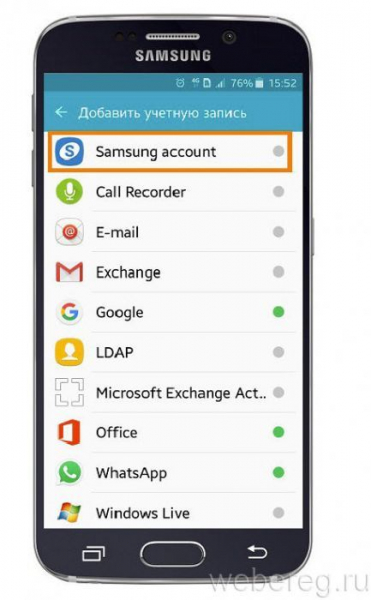
6. В подменю снова активируйте команду «Создать учётную запись».

7. В регистрационной панели:
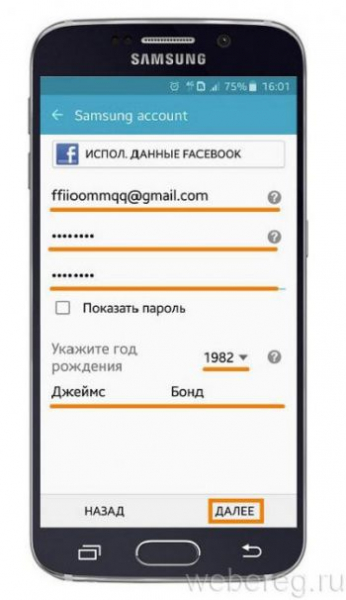
8. Установите «галочку» касанием пальца в строке «Принимаю всё» и запустите команду «Принять».

Если вы верно выполнили все выше описанные операции, появится уведомление об отправке на email сообщение для верификации аккаунта.
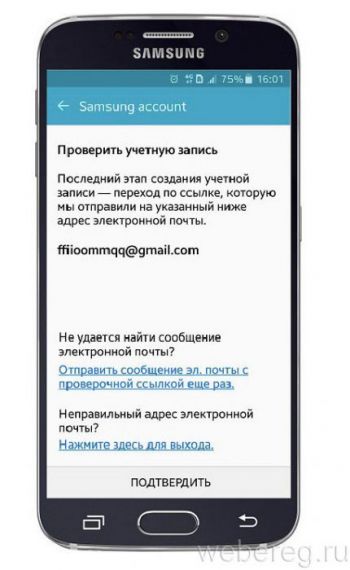
9. Откройте в почтовом ящике письмо от Samsung и пройдите по ссылке «Подтвердить… ».

10. По завершении активации профиля выйдите из меню.
Способ №2: регистрация на компьютере
На ПК процедура создания учётной записи выполняется практически аналогичным образом:
1. Отройте браузер (любой), в адресную строку введите — https://account.samsung.com/membership/service/getServieInfoList.do. Нажмите «Enter».
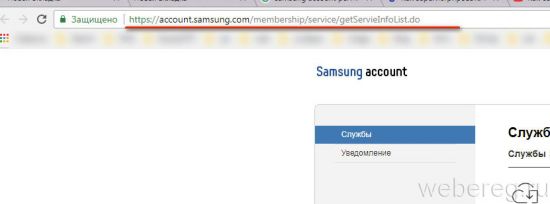
2. Вверху справа щёлкните «Регистрация».

3. На вкладке «Samsung account» установите «галочки» в строках «Условия использования… », «Я принимаю… ». В других строках (персонализация, рекламная рассылка) — по желанию.
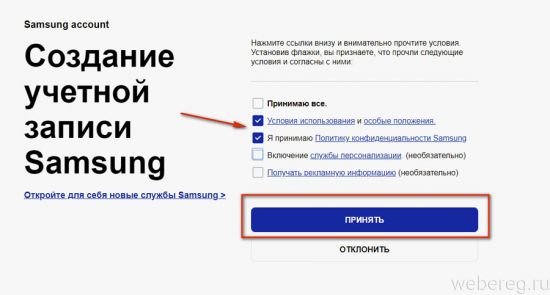
4. Заполните поля регистрационной формы:

5. Кликните окошко в графе «Я не робот» и выполните необходимое проверочное задание.
6. Нажмите «Далее».
7. В случае успешного завершения создания учётки появится сообщение «Congratulations!».
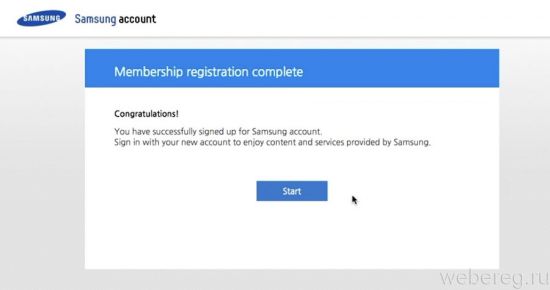
8. В email, в письме от Samsung, воспользуйтесь ссылкой, чтобы верифицировать аккаунт.

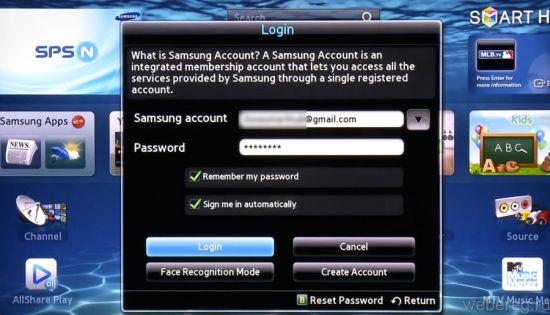
Зарегистрированный профиль в сервисе — в независимости от того, где вы его создавали (на телефоне или ПК) — можно использовать на любом девайсе производства Самсунг, в том числе и на телевизоре.